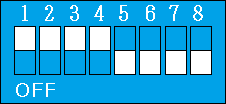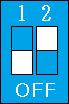Qvision Wave SMIT

Wave Masterの後継品として登場したQvisionのWave SMIT(ウェーブサミット)で、SCSIを省いたWave Starという製品もあります。
サウンド機能はPC-9801-86とPC-9801-118の良いとこ取りしたようで、Windows上でもDOSゲームの音が鳴るとなっています。
PCM音源はWave Masterと同じくCS4231を搭載し、エミュレーションで86PCMを再現していますが、DOSゲームによっては音量が小さいのも同じとなっています。
ただし、これは付属のソフトを使うことで解決できるかもしれません(後述)。
PC-9801-86であったWindowsでの音飛び問題は発生しないとなっています。
SOUND BIOSは非搭載なので、これを必要とするDOSゲームは音が鳴らないことになります。
型番:QV-WSMT
動作環境
CPU:i486以上の機種
OS:MS-DOS 5.0以上、Windows 3.1、Windows 95/98、Windows NT4.0
対応機種:PC-9801/PC-9821シリーズ
EPSON PCシリーズは未対応ですが、PnP機能を無効にすることで、DOSゲームの音が鳴ったことを確認しています。
ただし、何か問題が起きても自己責任になります。
サウンド/SCSI ROM

Wave Masterと同様に交換可能なROMがあり、WST0*がサウンド ROMでQSMT0*がSCSI ROMとなっています。
バージョンが新しければMMX Pentium、DOSゲームのMIDIが鳴る、PCM音源で全二重サウンドなど対応が増えるそうです。
今のところ確認できるROMバージョンは以下の通りになります。
【サウンド ROM】
WST01(公式ホームページによるとあったらしい)
WST02
WST03
WST05A
WST06A
WST06B
WST07
WST07A
WST07B
最終バージョンはWST07AとWST07B。
【SCSI ROM】
QSMT05
QSMT06
QSMT07
MMX Pentium対応はQSMT06以降からで、最終バージョンはQSMT07。
【全二重サウンド】
全二重サウンドとは、Wave SMITのPCM音源とPC-9800のPCM音源を同時に使用できる機能で、インターネット電話やネットミーティングなどの利用で便利になるようです(ゲームでも使い道があるとか)。
この機能を本格的に使うとなったらWST07Bが良いとのこと。
音源チップ

FM音源はYMF288で86音源相当、PCM音源はCS4231が使われています。
背面側

左からSCSI、MIDI/JOYSTICK、MIC、LINE IN、VOL、PHO
SCSIの規格はSCSI-2でSMIT転送を採用。
JOYSTICKはゲームポートです。
86PCMの音量

一部のDOSゲームで、86PCMの「音量が小さすぎる」「鳴らない」となっていますが、これはユーティリティディスク(Windows
3.1 & MS-DOS用)に付属しているDOSMIX.EXEを使うことで、音量を上げることができます。
例として、メタル・フォースでオープニングのドラム音が鳴りませんが、画像のように調整すると聞こえるようになりました。
しかし、音量を最大限にしてもPC-9801-86と比べて若干弱い感じで、他のDOSゲームでも鳴るかは分かりません。
設定と接続コネクタ

①ディップスイッチI
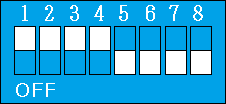
工場出荷時の設定
PC-9801-118ほど面倒ではありませんが、使う機種に合わせて設定が必要になります。
使用するPC-9800がPnPであれば、設定は工場出荷時のままで使用可能のようです。
※対応パソコン
※ディップスイッチ設定
②ディップスイッチII
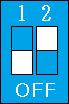
工場出荷時の設定
スイッチ1はOFFで固定。
スイッチ2はSCSIの設定。
SCSIをOFFにするとIDチェック画面も表示されなくなりますが、同時に後述のソフトスイッチも起動しなくなります。
③音源ボード接続コネクタ
PC-9801-118と同じくオプションのMIDI音源サブボードを実装すると、音色・音質の良いMIDIが聴けるようになります。
Qvisionが発売したMIDI音源サブボードはMidiStar/GSがあります。
サウンド ROMのバージョンがWST05A以降だと、MS-DOSで封魔録のMIDIを鳴らすことができます。
音楽CDの出力
【内部接続】

CD-ROMドライブとWave SMITのCD-IN端子をSound Blaster仕様CD-ROMオーディオケーブルで内部接続すると、音楽CDやゲームのCD-DAの音がWave SMITから出力されます。
CD-IN端子はLINE INと同じなので、Windowsのボリュームコントロールで音量調整できます(ミュートにチェックがついていないことも確認)。
このCD-ROMオーディオケーブルは付属していないので、ユーザーで用意するとなっています。
【外部接続】

上記のCD-ROMオーディオケーブルが無い場合は、CD-ROMのヘッドフォン出力端子とWave SMITのLINE INをオーディオケーブルで外部接続するがあります。
【CD-ROMオーディオケーブル】

サンワサプライがSound Blasterシリーズ用のKB-CD106を販売していましたが、既に廃止製品となっています。
他のCD-ROMオーディオケーブルも使うことはできますが、サウンド側のコネクタで結線が異なる物もあります。
ただし、これは簡単に差し換えができます(参照)。
キーボード操作
【ソフトスイッチの起動】

ディップスイッチIIでスイッチ2をONに設定して、キーボードのCTRL + GRAPH + Sを押しながらPC-9800の電源を入れ、認識するとソフトスイッチ(SMITスイッチ設定メニュー)が起動します。
【パラメータ自動解析】
ディップスイッチIIでスイッチ2をONに設定。
SCSI IDチェック中にキーボードのCTRL + GRAPH + Pを押すと、HDDパラメータ自動解析モードになります。
ドライバ/ソフト


画像クリックで拡大
ドライバはMS-DOS/Windows 3.1、Windows 95/98、Windows NT4.0があり、更にサウンド ROMでWST07AとWST07Bには専用ドライバもあります。
ちなみに、NECの標準ドライバも一応入りますが、不具合が起きるので自己責任になります。
MS-DOSではドライバ無しで東方旧作の音を鳴らすことができます。
東方旧作
Windows上のコマンドプロンプトでもDOSゲームの音が鳴るとなっていますが、靈異伝は音が鳴らず、夢時空はGDCクロックの関係でプレイできないので、ちょっとMS-DOSの操作を覚えてPC-9801-86を選んだ方が良いかもしれません。
あと、ATARI仕様のJOYSTICKも使えません。
OSの動作確認
【MS-DOS 5/6】
靈異伝 OK(MDRV98を旧バージョンに差し替えることでプレイ可能)
封魔録 OK
夢時空 OK
幻想郷 OK
怪綺談 OK
【Windows 95 (DOSモード)】
靈異伝 OK(MDRV98を旧バージョンに差し替えることでプレイ可能)
封魔録 OK
夢時空 OK
幻想郷 OK
怪綺談 OK
【Windows 95】
靈異伝 ゲーム起動、音NG
封魔録 OK
夢時空 GDCクロックの関係でNG
幻想郷 OK
怪綺談 OK
音がバグって演奏される場合もあります。
戻る